
Работа с базами данных является неотъемлемой частью разработки приложений на платформе Windows Forms. Одной из популярных систем управления базами данных для настольных приложений является SQL Server, который легко интегрируется с .NET Framework. Для эффективного подключения и работы с базой данных важно правильно настроить взаимодействие между клиентским приложением и сервером БД, а также корректно реализовать механизмы обмена данными.
Основной компонент для работы с SQL Server в .NET – это ADO.NET. Через ADO.NET приложение получает доступ к данным через SqlConnection, SqlCommand и другие классы, которые позволяют выполнять запросы и обрабатывать результаты. Для того чтобы подключить SQL-базу данных к проекту Windows Forms, потребуется выполнить несколько ключевых шагов: от настройки строки подключения до обработки ошибок и выполнения SQL-запросов.
Важно понимать, что подключение к базе данных через Windows Forms требует правильной организации архитектуры приложения. Это включает в себя работу с асинхронными запросами для предотвращения блокировки пользовательского интерфейса, а также соблюдение принципов безопасности, таких как защита строки подключения и предотвращение SQL-инъекций. Рекомендуется использовать параметризированные запросы, чтобы минимизировать риски и повысить производительность системы.
В следующем разделе рассмотрим, как правильно настроить подключение к базе данных SQL Server, используя стандартные компоненты ADO.NET, и как управлять данными в реальном времени с помощью Windows Forms.
Настройка подключения к базе данных SQL в проекте Windows Forms

Для подключения к базе данных SQL в проекте Windows Forms необходимо выполнить несколько шагов. Эти шаги обеспечат корректную связь приложения с сервером базы данных и позволят взаимодействовать с данными через интерфейс приложения.
Ниже приведены основные этапы настройки подключения:
- Добавление необходимых библиотек
В первую очередь необходимо добавить в проект ссылки на библиотеки для работы с SQL. Для этого откройте вкладку «Ссылки» в проекте и добавьте следующие библиотеки:
- System.Data.SqlClient
- System.Data
- Конфигурация строки подключения
Строка подключения содержит информацию, необходимую для соединения с сервером базы данных. Она должна включать:
- имя или IP-адрес сервера SQL;
- имя базы данных;
- параметры аутентификации (логин и пароль).
Пример строки подключения:
Server=localhost; Database=MyDatabase; Integrated Security=True;
Для использования аутентификации с логином и паролем:
Server=localhost; Database=MyDatabase; User Id=myUsername; Password=myPassword;
- Создание подключения в коде
Для подключения к базе данных создайте объектSqlConnectionи передайте в его конструктор строку подключения:SqlConnection connection = new SqlConnection("Server=localhost; Database=MyDatabase; Integrated Security=True;"); - Открытие подключения
После создания объекта подключения вызовите методOpen()для открытия соединения:connection.Open();
Важно всегда закрывать соединение после завершения работы с базой данных:
connection.Close();
- Работа с данными
Для выполнения запросов к базе данных используйте объектыSqlCommandиSqlDataReader. Пример выполнения простого SQL-запроса:SqlCommand command = new SqlCommand("SELECT * FROM Users", connection); SqlDataReader reader = command.ExecuteReader(); while (reader.Read()) { string username = reader["Username"].ToString(); // Обработка данных } reader.Close(); - Обработка ошибок
В процессе работы с базой данных могут возникать ошибки, такие как проблемы с подключением или ошибки SQL-запросов. Используйте блокtry-catchдля отлавливания исключений:try { connection.Open(); // Действия с базой данных } catch (SqlException ex) { MessageBox.Show("Ошибка подключения: " + ex.Message); } finally { connection.Close(); }
После выполнения этих шагов ваше приложение Windows Forms будет готово к подключению и взаимодействию с базой данных SQL. Важно следить за безопасностью строк подключения и использовать защищенные методы аутентификации. Также рекомендуется использовать параметры для SQL-запросов, чтобы избежать SQL-инъекций.
Использование ADO.NET для работы с базой данных SQL
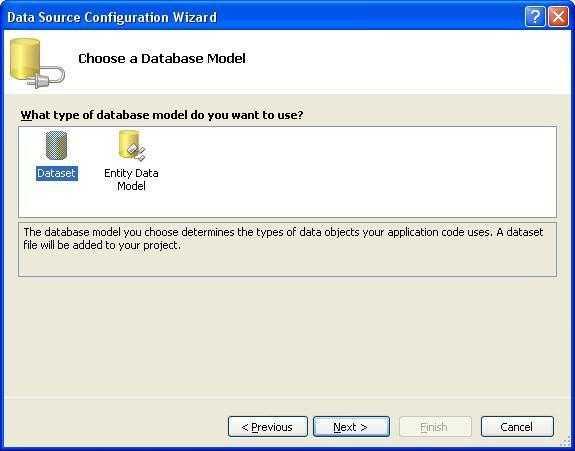
ADO.NET предоставляет эффективный и гибкий способ взаимодействия с базами данных SQL. С помощью этой технологии можно выполнять запросы, обновлять данные и управлять транзакциями, при этом обеспечивая хорошую производительность и безопасность приложения. Для работы с базой данных SQL в Windows Forms через ADO.NET необходимо использовать несколько ключевых классов, включая SqlConnection, SqlCommand, SqlDataReader и SqlDataAdapter.
Основные шаги при подключении к базе данных и работе с данными следующие:
- Создание подключения: Для начала требуется создать объект
SqlConnection, который будет управлять подключением к базе данных. Пример строки подключения:
string connectionString = "Server=myServerAddress;Database=myDataBase;User Id=myUsername;Password=myPassword;";Для безопасности не рекомендуется жестко прописывать строку подключения в коде, лучше использовать конфигурационные файлы.
SqlConnection необходимо открыть соединение методом Open():connection.Open();SqlCommand. Если запрос предназначен для извлечения данных, используется ExecuteReader(). Пример:SqlCommand command = new SqlCommand("SELECT * FROM Users", connection);
SqlDataReader reader = command.ExecuteReader();Если нужно выполнить команду без возврата данных (например, INSERT, UPDATE), применяется метод ExecuteNonQuery().
SqlDataReader. Пример чтения данных из SqlDataReader:while (reader.Read()) {
string name = reader["Name"].ToString();
int age = Convert.ToInt32(reader["Age"]);
}Close():connection.Close();Это освобождает ресурсы и предотвращает утечку памяти.
SqlDataAdapter для работы с наборами данных: Если нужно работать с большими объемами данных или выполнять сложные операции с данными, используется SqlDataAdapter. Этот класс автоматически создает и заполняет DataSet, который представляет собой набор данных в памяти. Пример:SqlDataAdapter adapter = new SqlDataAdapter("SELECT * FROM Users", connection);
DataSet ds = new DataSet();
adapter.Fill(ds);После того как данные загружены в DataSet, с ними можно работать, как с обычной коллекцией, а затем сохранять изменения обратно в базу данных с помощью Update().
SqlCommand command = new SqlCommand("SELECT * FROM Users WHERE Age > @age", connection);
command.Parameters.AddWithValue("@age", 30);
SqlDataReader reader = command.ExecuteReader();Важно помнить, что работа с ADO.NET требует аккуратного управления ресурсами. Рекомендуется всегда использовать конструкции try-catch-finally для обработки ошибок и корректного закрытия соединений. Также полезно обертывать операции работы с базой данных в транзакции, если необходимо обеспечить атомарность операций.
Реализация обработки ошибок при подключении к базе данных
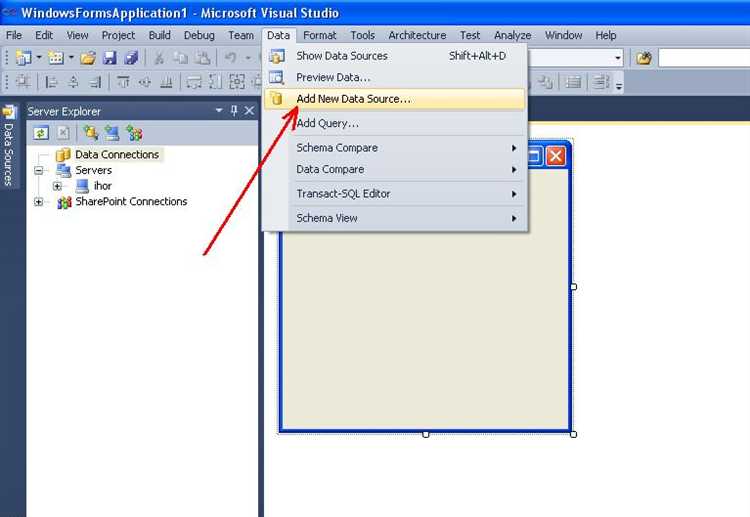
Обработка ошибок при подключении к базе данных – ключевая часть разработки приложений, работающих с SQL в Windows Forms. Неправильное подключение может привести к сбоям программы и потере данных. Важно не только отлавливать ошибки, но и предоставлять пользователю ясные сообщения о проблемах. Один из распространённых способов – использование блока `try-catch` для отлавливания исключений.
Пример обработки ошибок подключения через `SqlConnection`:
try
{
SqlConnection connection = new SqlConnection(connectionString);
connection.Open();
}
catch (SqlException ex)
{
MessageBox.Show("Ошибка подключения: " + ex.Message, "Ошибка", MessageBoxButtons.OK, MessageBoxIcon.Error);
}
Если ошибка произошла из-за неправильных параметров строки подключения (например, неверный сервер или база данных), это будет зафиксировано в объекте `SqlException`. Важно сообщить пользователю не только о типе ошибки, но и указать возможные действия для устранения проблемы, например, проверить параметры подключения или убедиться в доступности сервера.
Кроме того, стоит использовать блоки обработки ошибок с учётом специфики приложения. Например, если приложение работает с несколькими базами данных, важно использовать проверку подключения для каждой базы отдельно и отображать соответствующие сообщения.
Важно также учитывать использование таймаутов. Если подключение не удалось из-за задержек сети или перегрузки сервера, рекомендуется использовать свойство `CommandTimeout` или `ConnectionTimeout` для установки предела времени ожидания. Например:
SqlConnection connection = new SqlConnection(connectionString); connection.ConnectionTimeout = 15; // Установить таймаут 15 секунд
Если подключение не происходит в течение заданного времени, выбрасывается исключение, которое можно отловить и обработать соответствующим образом. Это поможет избежать зависания приложения на неопределённое время.
Для повышения надёжности важно регулярно логировать ошибки подключения в файл журнала. Логирование позволит отслеживать частоту ошибок и помогать в диагностике проблем в будущем.
Как настроить строки подключения для различных СУБД SQL
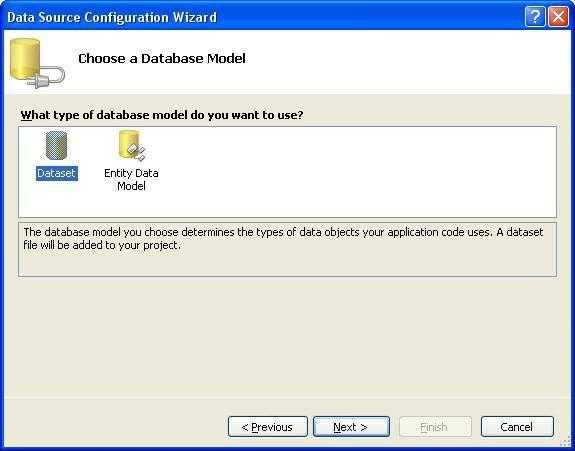
Microsoft SQL Server
Для подключения к Microsoft SQL Server используется стандартная строка подключения, которая поддерживает различные методы аутентификации. Один из примеров строки подключения выглядит так:
Server=myServerAddress; Database=myDataBase; User Id=myUsername; Password=myPassword;
Где:
- Server – имя сервера или его IP-адрес;
- Database – название базы данных;
- User Id – имя пользователя;
- Password – пароль пользователя.
Если используется аутентификация Windows, строка подключения будет выглядеть так:
Server=myServerAddress; Database=myDataBase; Integrated Security=True;
MySQL
Для MySQL структура строки подключения включает хост, порт и данные учетной записи:
Server=myServerAddress; Database=myDataBase; Uid=myUsername; Pwd=myPassword;
Здесь:
- Server – имя или IP-адрес сервера;
- Database – база данных;
- Uid – имя пользователя;
- Pwd – пароль пользователя.
По умолчанию MySQL использует порт 3306. Если требуется подключение через другой порт, его можно указать в строке подключения:
Server=myServerAddress; Port=12345; Database=myDataBase; Uid=myUsername; Pwd=myPassword;
PostgreSQL
Для подключения к PostgreSQL строка подключения имеет несколько отличий. Пример строки:
Host=myServerAddress; Port=5432; Username=myUsername; Password=myPassword; Database=myDataBase;
Параметры:
- Host – имя или IP-адрес сервера;
- Port – номер порта (по умолчанию 5432);
- Username – имя пользователя;
- Password – пароль пользователя;
- Database – база данных.
SQLite
SQLite отличается от других СУБД тем, что не требует указания сервера, так как база данных хранится в одном файле на диске. Пример строки подключения:
Data Source=C:\myFolder\myDatabase.db; Version=3;
Здесь:
- Data Source – путь к файлу базы данных;
- Version – версия SQLite (обычно 3).
Oracle
Для подключения к Oracle Database строка подключения имеет структуру:
Data Source=MyOracleDB; User Id=myUsername; Password=myPassword;
Где:
- Data Source – алиас или полное описание источника данных;
- User Id – имя пользователя;
- Password – пароль пользователя.
Если для подключения требуется указание порта и хоста, строка может быть такой:
Data Source=(DESCRIPTION=(ADDRESS_LIST=(ADDRESS=(PROTOCOL=TCP)(HOST=myHost)(PORT=1521)))(CONNECT_DATA=(SID=mySID))); User Id=myUsername; Password=myPassword;
Здесь:
- HOST – имя хоста;
- PORT – номер порта;
- SID – идентификатор базы данных.
Советы по настройке строк подключения
При настройке строк подключения важно следить за правильностью указания всех параметров, таких как хост, порт, база данных и учетные данные. Ошибки в этих данных приведут к невозможности подключения. Кроме того, для обеспечения безопасности стоит использовать защищенные каналы связи (например, SSL) при подключении к удаленным серверам.
Также для некоторых СУБД существуют драйверы с дополнительными параметрами для оптимизации производительности и защиты данных. Например, для SQL Server можно указать параметры для использования TCP/IP или настройки режима подключения.
Выполнение запросов SQL через Windows Forms и отображение данных
Для выполнения SQL-запросов в приложении Windows Forms, необходимо подключить приложение к базе данных через ADO.NET. Это позволяет отправлять команды SQL серверу и получать результаты, которые можно отобразить в интерфейсе. Рассмотрим, как настроить процесс взаимодействия с базой данных, выполняя запросы и отображая результаты в элементах управления, таких как DataGridView.
Первым шагом будет добавление пространства имен для работы с ADO.NET. В коде формы необходимо подключить следующее:
using System.Data.SqlClient;Затем, создаём строку подключения. Например, для подключения к базе данных SQL Server это может выглядеть так:
string connectionString = "Server=localhost; Database=YourDatabase; Integrated Security=True";После этого создаём объект подключения и команду для выполнения запроса. Запрос может быть как SELECT (для получения данных), так и другие типы запросов (INSERT, UPDATE, DELETE), в зависимости от того, какую операцию необходимо выполнить.
Пример выполнения SELECT-запроса:
SqlConnection connection = new SqlConnection(connectionString);
string query = "SELECT * FROM YourTable";
SqlDataAdapter dataAdapter = new SqlDataAdapter(query, connection);
DataTable dataTable = new DataTable();
dataAdapter.Fill(dataTable);
dataGridView1.DataSource = dataTable;
Здесь используется объект SqlDataAdapter для выполнения запроса и заполнения результатов в объект DataTable. Этот DataTable можно привязать к элементу управления, например, DataGridView, для отображения данных. Важно отметить, что DataGridView автоматически отобразит все столбцы таблицы, а также позволит пользователю взаимодействовать с данными.
Если требуется выполнить более сложный запрос, например, с параметрами, можно использовать параметризированные запросы, что повысит безопасность приложения и предотвратит SQL-инъекции. Пример:
string query = "SELECT * FROM YourTable WHERE ColumnName = @param";
SqlCommand command = new SqlCommand(query, connection);
command.Parameters.AddWithValue("@param", value);
SqlDataAdapter dataAdapter = new SqlDataAdapter(command);
DataTable dataTable = new DataTable();
dataAdapter.Fill(dataTable);
dataGridView1.DataSource = dataTable;
В случае, если запрос не предполагает получения данных, например, при выполнении операций INSERT или UPDATE, используется метод ExecuteNonQuery:
string query = "UPDATE YourTable SET ColumnName = @value WHERE AnotherColumn = @anotherValue";
SqlCommand command = new SqlCommand(query, connection);
command.Parameters.AddWithValue("@value", newValue);
command.Parameters.AddWithValue("@anotherValue", anotherValue);
connection.Open();
command.ExecuteNonQuery();
connection.Close();
После выполнения таких запросов можно обновить отображаемые данные в интерфейсе, например, перезаполнив DataGridView.
Для повышения производительности в более сложных приложениях можно использовать асинхронные методы для выполнения запросов, чтобы не блокировать пользовательский интерфейс:
await connection.OpenAsync();
SqlDataReader reader = await command.ExecuteReaderAsync();
Этот подход полезен для работы с большими объемами данных, где необходимо обеспечить отзывчивость интерфейса в процессе загрузки данных.
Использование параметризованных запросов для предотвращения SQL-инъекций
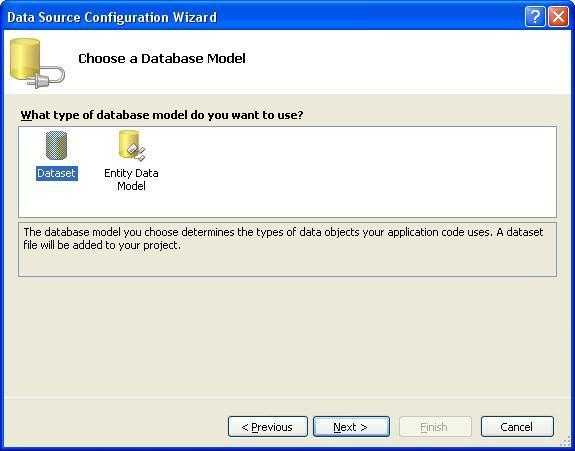
SQL-инъекции представляют собой одну из самых распространённых угроз безопасности для приложений, использующих базы данных. Эти атаки позволяют злоумышленникам вставлять вредоносный SQL-код в запросы, что может привести к утечке данных или повреждению базы данных. Один из наиболее эффективных методов защиты от таких атак – использование параметризованных запросов.
Параметризованный запрос представляет собой запрос, где значения переменных (параметров) передаются в базу данных отдельно от самого SQL-кода. Это предотвращает возможность подмены части SQL-запроса, так как параметры не интерпретируются как часть SQL-операторов, а передаются как данные. Таким образом, параметризованные запросы исключают риск инъекции кода.
Пример запроса с параметрами в C# для Windows Forms:
string query = "SELECT * FROM Users WHERE Username = @username AND Password = @password";
using (SqlCommand cmd = new SqlCommand(query, connection))
{
cmd.Parameters.AddWithValue("@username", username);
cmd.Parameters.AddWithValue("@password", password);
using (SqlDataReader reader = cmd.ExecuteReader())
{
// обработка данных
}
}
В данном примере переменные username и password передаются как параметры, что исключает их возможное влияние на структуру SQL-запроса. Даже если в переменной окажется вредоносный код, он будет интерпретироваться как обычное значение, а не как SQL-команда.
Кроме того, важно избегать использования метода AddWithValue для передачи параметров, если тип данных параметра заранее известен. Лучше использовать метод Add с указанием точного типа данных, чтобы избежать неожиданных преобразований.
Рекомендации:
- Всегда используйте параметризованные запросы вместо прямого встраивания значений в строку запроса.
- Не полагайтесь на обработку ввода только на стороне клиента, используйте серверную валидацию.
- Если используете динамически генерируемые запросы, всегда проверяйте и фильтруйте входные данные.
- Соблюдайте принцип минимальных привилегий для учетных записей, используемых для подключения к базе данных.
Использование параметризованных запросов – это обязательная мера для защиты от SQL-инъекций, которая значительно повышает безопасность приложений. Это простая и эффективная практика, которую необходимо внедрить на всех уровнях разработки программного обеспечения.
Вопрос-ответ:
Как подключить базу данных SQL к Windows Forms?
Для подключения базы данных SQL к приложению Windows Forms, необходимо выполнить несколько шагов. Во-первых, нужно добавить ссылку на библиотеку ADO.NET в проекте. Для этого в Visual Studio в меню «Проект» выберите «Добавить ссылку» и подключите System.Data. Затем в коде формы создайте объект соединения с базой данных, используя класс SqlConnection. Например, создается строка подключения, которая указывает на сервер и базу данных, после чего открывается соединение. Следующий шаг – создание SqlCommand для выполнения SQL-запросов. Важно не забывать об обработке исключений и закрытии соединения после выполнения операций.
Что такое строка подключения для базы данных SQL в Windows Forms?
Строка подключения — это текст, который используется для установления связи между приложением и базой данных. В случае SQL Server она выглядит примерно так: «Server=myServerAddress;Database=myDataBase;User Id=myUsername;Password=myPassword;». В этой строке указывается адрес сервера (myServerAddress), имя базы данных (myDataBase), а также логин и пароль для доступа к базе данных. Строка подключения может различаться в зависимости от типа базы данных (например, SQL Server, MySQL) и условий подключения, таких как использование Windows Authentication или SQL Server Authentication.
Как можно выполнять запросы к базе данных SQL в Windows Forms?
Для выполнения SQL-запросов в Windows Forms необходимо использовать классы ADO.NET. Один из распространенных способов – это использование SqlCommand. Для этого нужно создать экземпляр SqlCommand, передав ему текст SQL-запроса и объект SqlConnection, который управляет подключением к базе данных. Например, для выполнения SELECT-запроса можно использовать SqlDataReader, который позволяет считывать данные построчно. Для вставки, удаления или обновления данных можно использовать методы ExecuteNonQuery. После выполнения запроса важно закрыть соединение, чтобы освободить ресурсы.
Что делать, если не удается подключиться к базе данных SQL из Windows Forms?
Если не удается подключиться к базе данных SQL из Windows Forms, нужно проверить несколько вещей. Во-первых, убедитесь, что строка подключения правильно указывает на сервер и базу данных, а также что логин и пароль введены корректно. Также стоит проверить, доступен ли SQL Server с вашего устройства — например, если вы используете локальный сервер, проверьте настройки брандмауэра и разрешение на доступ. Важно также убедиться, что SQL Server работает и слушает нужный порт. Наконец, стоит проверять исключения и сообщения об ошибках, которые могут дать полезную информацию о причинах проблемы.
Какие типы данных из SQL можно использовать в Windows Forms?
В Windows Forms при работе с базой данных SQL можно использовать различные типы данных, соответствующие типам данных SQL. Например, строки в SQL (например, VARCHAR или TEXT) можно сохранить в строковые переменные в C#. Числовые значения (например, INT или DECIMAL) можно использовать как типы данных int, double или decimal в C#. Для хранения даты и времени используются типы данных DateTime в SQL, которые можно использовать как DateTime в C#. При получении данных из базы важно следить за преобразованием типов данных, чтобы избежать ошибок при сохранении в соответствующие переменные.






